Mündəricat
İş vərəqlərinizdəki dublikat məlumatlar baş ağrısına səbəb olur? Bu təlimat sizə məlumat dəstinizdə təkrar daxil olanları necə tez tapmağı, seçməyi, rəngləndirməyi və ya aradan qaldırmağı öyrədəcək.
Xarici mənbədən verilənləri idxal etsəniz və ya özünüz toplasanız, təkrarlama problemi eynidir - eyni hüceyrələr cədvəllərinizdə xaos yaradır və siz onlarla bir şəkildə məşğul olmalısınız. Excel-də dublikatlar müxtəlif formalarda ola bildiyi üçün təkmilləşdirmə üsulları da fərqli ola bilər. Bu dərslik ən faydalı olanları diqqət mərkəzində saxlayır.
Qeyd. Bu məqalə aralıq və ya siyahı -də dublikat xanaların necə axtarılacağını göstərir. Əgər iki sütunu müqayisə edirsinizsə, onda bu həlləri yoxlayın: 2 sütunda dublikatları necə tapmaq olar.
Excel-də dublikat xanaları necə vurğulamaq olar
Sütun və ya diapazonda dublikat dəyərləri vurğulamaq üçün adətən Excel Şərti Formatlaşdırmadan istifadə edirsiniz. Ən sadə halda, əvvəlcədən təyin edilmiş qaydanı tətbiq edə bilərsiniz; daha mürəkkəb ssenarilərdə düstur əsasında öz qaydanızı yaratmalı olacaqsınız. Aşağıdakı nümunələr hər iki halı göstərir.
Nümunə 1. İlk baş verənlər də daxil olmaqla dublikat xanaları vurğulayın
Bu nümunədə biz Excel-in bütün versiyalarında mövcud olan əvvəlcədən təyin edilmiş qaydadan istifadə edəcəyik. Başlıqdan başa düşdüyünüz kimi, bu qayda birinci dəyər də daxil olmaqla dublikat dəyərin bütün baş vermələrini vurğulayır.
Daxili qaydanı tətbiq etmək üçündublikatlar üçün bu addımları yerinə yetirin:
- Dublikat xanaları tapmaq istədiyiniz aralığı seçin.
- Ev tabında, Üslublar qrup, Şərti Formatlaşdırma > Xana Qaydalarını Vurğulayın > Dublikat Dəyərlər...
 üzərinə klikləyin
üzərinə klikləyin

Məsləhətlər:
- Dublikatlar üçün öz formatınızı tətbiq etmək üçün Fərdi Format... (açılan siyahının sonuncu elementi) üzərinə klikləyin və sonra istədiyiniz Şrift -i seçin, Sərhəd və Doldur seçimləri.
- Unikal xanaları vurğulamaq üçün sol xanada Unikal seçin.
Nümunə 2. İlk hallar istisna olmaqla, dublikat xanaları vurğulayın
1-ci nümunələr istisna olmaqla, dublikat dəyərləri qeyd etmək üçün daxili qayda kömək edə bilməz və siz öz qaydanızı formula ilə qurmalısınız. Düstur olduqca mürəkkəbdir və məlumat dəstinizin soluna boş sütun əlavə etməyi tələb edir (bu misalda A sütunu).
Qayda yaratmaq üçün bunlar yerinə yetiriləcək addımlardır:
- Hədəf diapazonunu seçin.
- Ev nişanında, Üslublar qrupunda Şərti Formatlaşdırma > Yeni seçiminə klikləyin. qayda > Hansı hüceyrələri təyin etmək üçün düsturdan istifadə edinformat .
- Bu formulun doğru olduğu Format dəyərləri xanasına aşağıdakı düsturu daxil edin:
=IF(COLUMNS($B2:B2)>1, COUNTIF(A$2:$B$7,B2),0) + COUNTIF(B$2:B2,B2)>1Burada B2 ilk xanadır birinci sütun, B7 birinci sütunun son xanasıdır, A2 isə seçdiyiniz diapazonda birinci sətirə uyğun gələn boş sütundakı xanadır. Düsturun ətraflı izahı ayrıca dərslikdə verilmişdir.
- Format… düyməsini klikləyin və bəyəndiyiniz formatlama seçimlərini seçin.
- Qaydanı saxlamaq üçün OK üzərinə klikləyin.

Məsləhətlər və qeydlər:
- Misal 2, hədəf diapazonunun solunda boş sütun tələb edir. Əgər belə bir sütunu iş vərəqinizə əlavə etmək mümkün deyilsə, onda siz iki fərqli qayda konfiqurasiya edə bilərsiniz (biri birinci sütun üçün, digəri isə bütün sonrakı sütunlar üçün). Ətraflı təlimatlar burada təqdim olunur: 1-ci hallar olmadan çoxlu sütunlarda dublikatların vurğulanması.
- Yuxarıdakı həllər fərdi xanalar üçündür. Əgər siz strukturlaşdırılmış verilənlər ilə işləyirsinizsə, o zaman əsas sütunda dublikat dəyərlərə əsaslanan sətirləri necə vurğulayacağınıza baxın.
- 1-ci nümunələri olan və ya olmayan eyni xanaları vurğulamaq üçün daha asan yol aşağıdakılardır. Dublikat Hüceyrələri Tap alətindən istifadə etməklə.
Daha çox istifadə halları və nümunələri bu dərslikdə tapa bilərsiniz: Excel-də dublikatları necə vurğulamaq olar.
Excel-də dublikat xanaları necə tapmaq olar düsturlardan istifadə etməklə
İlə işləyərkənDəyərlər sütununda siz COUNTIF və IF funksiyalarının köməyi ilə dublikat xanaları asanlıqla müəyyən edə bilərsiniz.
Dublikatları tapmaq üçün 1-ci hallar daxil olmaqla ümumi düstur:
IF( COUNTIF( aralıq , xana )>1, "Dublikat", "")Dublikatları aşkar etmək üçün 1-ci hallar istisna olmaqla , ümumi düstur belədir:
IF(COUNTIF( genişlənən_aralıq , xana )>1, "Dublikat", "")Gördüyünüz kimi, düsturlar çox oxşardır, fərq mənbə diapazonunu necə təyin etdiyinizdədir.
Dublikat xanaları tapmaq üçün ilk instansiyalar da daxil olmaqla , hədəf xananı (A2) $A$2:$ diapazonunda olan bütün digər xanalarla müqayisə edirsiniz. A$10 (diqqət yetirin ki, diapazonu mütləq istinadlarla kilidləyirik) və eyni dəyəri ehtiva edən birdən çox xana tapılarsa, hədəf xananı "Dublikat" kimi etiketləyin.
=IF(COUNTIF($A$2:$A$10, A2)>1, "Duplicate", "")
Bu düstur B2-yə keçir və sonra siz onu siyahıda elementlərin sayı qədər xanaya köçürürsünüz.
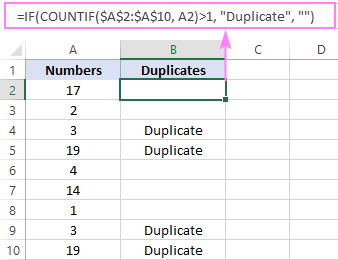
İlk nümunələr olmadan dublikat xanalar əldə etmək üçün , siz müqayisə edin hədəf xanası (A2) diapazondakı bir-bir xana ilə deyil, yalnız yuxarıdakı hüceyrələrlə. Bunun üçün $A$2:$A2 kimi genişlənən diapazon arayışı qurun.
=IF(COUNTIF($A$2:$A2, $A2)>1, "Duplicate", "")
Aşağıdakı xanalara kopyalandıqda diapazon arayışı 1 genişlənir. Beləliklə, B2-dəki düstur müqayisə edir A2-dəki dəyər yalnız bu xananın özünə qarşı. B3-də diapazon $A$2:$A3-ə qədər genişlənir, ona görə də A3-dəki dəyər yuxarıdakı xana ilə müqayisə edilirhəmçinin və s.

Məsləhətlər:
- Bu nümunədə biz dublikat <6 ilə məşğul idik>rəqəmlər . mətn dəyərləri üçün düsturlar tam olaraq eynidir :)
- Düymələr müəyyən edildikdən sonra yalnız təkrarlanan dəyərləri göstərmək üçün Excel Filtrini yandıra bilərsiniz. Və sonra süzülmüş xanalarla istədiyiniz hər şeyi edə bilərsiniz: seçin, vurğulayın, silin, kopyalayın və ya yeni vərəqə köçürün.
Daha çox düstur nümunələri üçün Excel-də dublikatları necə tapmaq olar bölməsinə baxın. .
Excel-də dublikatları necə silmək olar
Yəqin bildiyiniz kimi, Excel-in bütün modem versiyaları Dublikatı Sil aləti ilə təchiz olunub və bu alət aşağıdakı xəbərdarlıqlarla işləyir:
- O, müəyyən etdiyiniz bir və ya bir neçə sütundakı dublikat dəyərlərə əsaslanaraq bütün sətirləri silir.
- O, ilk baş verənləri silmir təkrarlanan dəyərlərdən ibarətdir.
Dublikat qeydləri silmək üçün bunu etməlisiniz:
- Dedupe etmək istədiyiniz verilənlər toplusunu seçin.
- Aktivdir. Məlumat nişanı, Məlumat Alətləri qrupunda, Dublikatları Sil üzərinə klikləyin.
- Dublikatları Sil dialoq qutusunda , dupləri yoxlamaq üçün sütunları seçin və OK düyməsini basın.
Aşağıdakı misalda biz ilk dörd sütunda dublikatları yoxlamaq istəyirik, ona görə də onları seçirik. Şərhlər sütunu həqiqətən vacib deyil və buna görə də seçilməyib.

Seçilmiş dəyərlərə əsasənsütunlarda Excel 2 dublikat qeydi tapdı və sildi ( Caden və Ethan üçün). Bu qeydlərin ilk nüsxələri saxlanılır.

Məsləhətlər:
- Aləti işə salmazdan əvvəl, təklif etmək lazımdır. iş vərəqinizi kopyalayın , beləliklə, nəsə səhv olarsa, heç bir məlumatı itirməyəsiniz.
- Dublikatları aradan qaldırmağa cəhd etməzdən əvvəl datanızdan hər hansı filtrləri, konturları və ya ara cəmini silin.
- Fərdi xanalar -dəki dublikatları silmək üçün (ilk misaldakı Randon nömrələri məlumat dəstində olduğu kimi), növbəti misalda müzakirə olunan Dublikat Hüceyrələri alətindən istifadə edin.
Daha çox istifadə halları Excel-də dublikat sətirləri necə silmək olar bölməsində əhatə olunub.
Excel-də dublikat xanaları tapmaq və silmək üçün hamısı bir yerdə alət
Bunun birinci hissəsində göstərildiyi kimi tutorial, Microsoft Excel dublikatlarla məşğul olmaq üçün bir neçə fərqli xüsusiyyət təqdim edir. Problem ondadır ki, siz onları harada axtaracağınızı və konkret tapşırıqlarınız üçün onlardan necə istifadə edəcəyinizi bilməlisiniz.
Ultimate Suite istifadəçilərimizin həyatını asanlaşdırmaq üçün biz dublikat hüceyrələri idarə etmək üçün xüsusi alət yaratmışıq. asan yol. Dəqiq nə edə bilər? Demək olar ki, ağlınıza gələn hər şey :)
- dublikat xanaları (1-ci hallar olan və ya olmayan) və ya unikal xanaları tapın.
- Tapın eyni dəyərləri , formulalar , arxa fon və ya şrift rəngli xanalar.
- Dublikat axtarın mətn regifi (həssas hərf axtarışı) və boşluqlara məhəl qoymayan nəzərə alınan xanalar.
- dublikat xanaları (məzmunlar, formatlar və ya hamısı) təmizləyin.
- Rəng dublikat xanalar.
- Seçin dublikat xanalar.
Lütfən, icazə verin sizə son əlavəmizi təqdim edim Ablebits Dublicate Remover alət dəsti - Dublikat Hüceyrələri tap əlavəsi.

İş vərəqinizdə dublikat xanaları tapmaq üçün aşağıdakıları yerinə yetirin. bu addımlar:
- Məlumatlarınızı seçin.
- Ablebits Data tabında Dublicate Remover > Dublikat Xanaları tapın.
- dublikat yoxsa unikal xanaları axtarmağı seçin.



Bu nümunədə biz 1-ci hallar istisna olmaqla dublikat xanaları rəngləndirməyi seçdik və aşağıdakı nəticəni əldə etdik:

Eyni effekti əldə etmək üçün şərti formatlaşdırma üçün çətin düsturu xatırlayırsınız? ;)
Əgər siz cədvəldə təşkil edilmiş strukturlaşdırılmış verilənləri təhlil edirsinizsə, o zaman bir və ya bir neçə sütundakı dəyərlər əsasında dublikatları axtarmaq üçün Dublikat Silicidən istifadə edin.
Tapmaq üçün 2 sütunda və ya 2 fərqli dublikatcədvəllər üçün İki Cədvəli Müqayisə alətini işə salın.
Yaxşı xəbər odur ki, bütün bu alətlər Ultimate Suite-ə daxildir və siz onlardan hər hansı birini hazırda iş vərəqinizdə sınaya bilərsiniz - endirmə linki aşağıdadır.
Oxuduğunuz üçün təşəkkür edirəm və sizi gələn həftə bloqumuzda görməyə ümid edirəm!
Mövcud endirmələr
Dublikat xanaları tapın - nümunələr (.xlsx faylı)
Ultimate Suite - sınaq versiyası (.exe faylı)

